2022.03.10 にリリースされたZorin OS-16.1 Coreを使ってみたいと思います

Zorin OSはIreland(アイルランド)発のUbuntuベースのディストリビューションです UIがWindowsチックで、シンプルでユーザーライクな使い勝手から世界中で大人気のディストリビューションです

特にWindowsからの乗り換えには最適なOSなので、Windowsからの乗り換Linuxとして世界中で注目されているLinuxです
ユーザーにWindowsに代わるLinuxを提供し、WindowsユーザーがLinuxのすべての機能を問題なく楽しめるようにすること目指しているとのこと
アプリも便利で無料のアプリが多く用意されています ユーザーの使い勝手で、必要なアプリもソフトウェアで簡単にインストールできます

Zorin OS 16.1には、オフィスドキュメントの互換性を高める為の、新しいバージョンのLibreOfficeがプリインストール済み

Zorin OSは、コンピューターをより速く、より強力で安全でプライバシーを尊重するように設計されたWindowsやmacOSの代替手段
Zorin OSは簡単に設計されている為、使用する為にユーザーが学ぶ必要はありません ZorinAppearanceを使用すると、Windows・macOS・Linuxのいずれであっても、使い慣れた環境のようにデスクトップレイアウトを変更可能

Zorin OSは有料版のProと通常版のCore軽量版のLiteと3つのフレーバーを用意 ユーザーの使い勝手や、使用するコンピューターによりチョイスします 今回は通常版のCoreを使ってみたいと思います
今日はCore 2 Duo P8600搭載の東芝 Dynabook TH/64H2にインストールしてみたいと思います
インストールする際は、インストール前にLive Bootで試す事をお勧めします
Zorin OS 16.1 Core

ダウンロード

今回使用したISOイメージはZorin-OS-16.1-Core-64-bit.isoです
Live BootできるUSBメモリの作成
パソコンからUSBメモリを使ってLinuxを起動できるUSBメモリを作成します Windows・Mac・Linuxを使っての作成方法は下記記事を参考にしてください




起動させる
USBメモリを使っての起動は、Bios画面のBootメニューで一番に起動するデバイスを、USBメモリを選択します そして再起動します
この画面が現れます このまま Enter キーを押します

デスクトップ表示と同時にこの画面が表示 使用する言語を選択してZorin OSを試すをクリックします

インストール
起動しました それでは順に沿ってインストールしていきます

- ネットワークに接続
- インストーラーを起動
インストーラーが起動しました
使用する言語を左側のメニューより選択します

インストーラーは比較的使いやすいので、特に悩む事なく進める事ができると思います



必要な情報のみ入力して行きます

Zorin OSのインストールは下記記事をご参考にでも

Desktop
起動しました 起動後の挙動は至って軽快 ★★★★☆
普通に即戦力で使うことが出来ます

Zorin OS-16.1 Coreはパネルは下に設置 マウスは左ダブルクリック実行の設定です

アプリケーション
Zorin OS-16.1 Coreのアプリケーションメニューは、シンプルで機能的なランチャーです

アクティビティ
クリックでウィンドウ一覧が表示されます 右側のウィンドウ一覧をクリックで切り替えることができます

システムメニュー
システムトレイはネットワーク・設定・音量調整・セッションのオプション等のツールが揃っています

日時 通知エリア
通知エリアにはカレンダーや天気アプリもあります 天気アプリは表示したい地域を検索して設定できるので、比較的に簡単に使うことができます

デスクトップ上での右クリックメニュー
デスクトップ上での右クリックメニューです

デスクトップの設定
デスクトップの設定にはオリジナルの背景画像が用意されています

System Tools
設定
各種設定ツールの設定です

ファイル
Gnomeのファイルマネージャーのファイルです

GNOME端末
GNOME環境の端末エミュレーターです

ソフトウェア
GUI操作にてアプリを簡単にインストールできるツールです

Zorin Appearance
デスクトップ等のテーマ設定ツールのZorin Appearanceです

Applications
Firefox
Mozilla FirefoxはMozilla Foundation及び、その傘下のMozilla Corporationによって開発されているフリーでオープンソースのウェブブラウザです
プライバシーを一切侵害せず、あらゆるユーザーの為に開発 ユーザーに関するデータを収集せず、強力なプライバシー設定でトラッカーによるウェブ追跡をブロックします

このパソコンでは、そこそこ軽快に動作します
LibreOffice
LibreOfficeはThe Document Foundation(ザ ドキュメント ファンデーション、ドキュメント財団)のオープンソースのオフィスアプリです

Writer(文書作成)・Calc(表計算)・Impress(プレゼンテーション)・Draw(ベクタードローグラフィック)・Base(データベース)・Math(数式作成)から構成され、MS社のオフィスと遜色ないパフォーマンスを見せてくれます

このパソコンでは軽快に動作します
GIMP
GIMP(GNU Image Manipulation Program)は、GNU GPL(GNU General Public License)のビットマップ画像編集・加工ソフトウェアです
フリーソフトウェアでありながら、有料の画像編集アプリと遜色のないレベルの機能を装備 レイヤー・トーンカーブ・ヒストグラム・画像の形状からの切り抜き・ブラシエディタ・パスの編集・多種多様なプラグインに加えて、モザイク編集やアニメーション合成(GIFアニメーション)を行えるフィルタ機能も数多く備えています

このパソコンでは軽快に動作します
Rhythmbox
ミュージックプレイヤーのRhythmboxです

このパソコンでは軽快に動作します
日本語入力
Zorin OS-16.1 Coreは日本語入力ツールはインストールセットアップ済みです
パネルにあるキーボードをクリックすると使用可能な入力メソッドが並んでいます

設定→地域と言語で入力メソッドの設定を確認できます

ワープロアプリを起動して日本語入力のテストをします

あとがき
Zorin OS-16.1 CoreはCore2Duo P8600搭載の東芝Dynabook TH/64H2で快適に動作しました

今回のインストールで消費した容量は7.49GBと無難に収まりました インストールするならユーザーの使い勝手にもよりますが、25GB以上は欲しい所ですね

インストールするパソコンはZorin OS-16.1 Coreは64bitOSなのでWindows Vista世代以上のパソコンをセレクトする事になると思います
今回使用したパソコン
東芝 Dynabook TH/64H2




| CPU | Core 2 Duo P8600(2.40GHz) |
| RAM | DDR2 SDRAM PC2-6400 4GB (2GB ×2) |
| VIDEO | Intel Graphics Media Accelerator 4500(M/B内蔵) |
| STORAGE | SATA SSD 128GB |
| | 現在WIndows10にて運用中 |







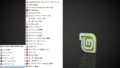
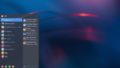
コメント